Проверите стручна решења за брзо решавање проблема
- Тхе 80092004 грешка спречава кориснике да инсталирају најновију верзију Виндовс-а и утицала је на доста недавних ажурирања.
- То се може догодити због проблема са ажурирањем или проблема на страни корисника.
- Да бисте поправили ствари, поправите оштећене системске датотеке, ресетујте компоненте ажурирања или извршите надоградњу на месту, између осталих решења.
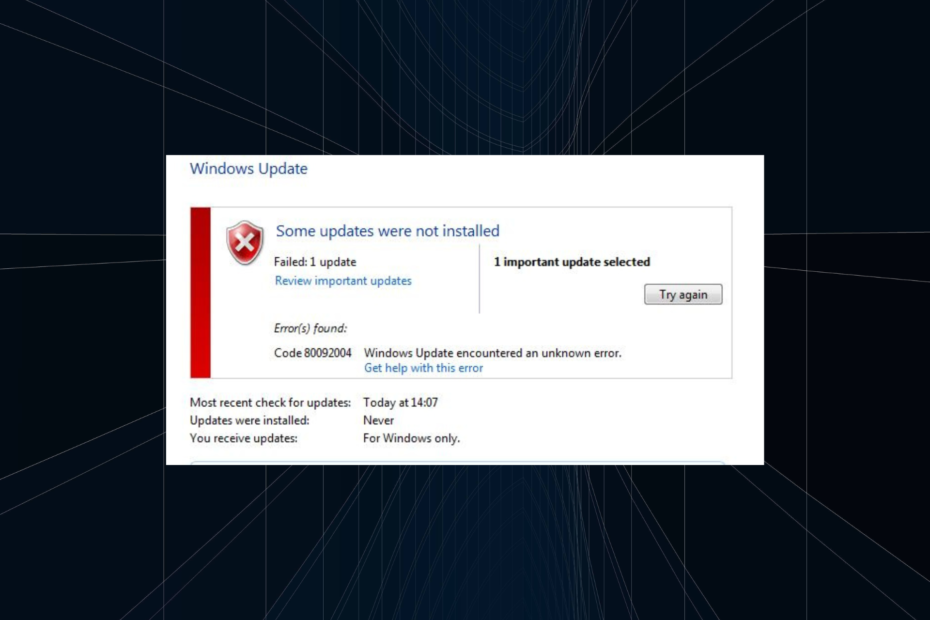
ИксИНСТАЛИРАЈТЕ КЛИКОМ НА ДАТОТЕКУ ЗА ПРЕУЗИМАЊЕ
- Преузмите алатку за поправку рачунара Ресторо који долази са патентираним технологијама (доступан патент овде).
- Кликните Започни скенирање да бисте пронашли проблеме са Виндовс-ом који би могли да изазову проблеме са рачунаром.
- Кликните Поправи све да бисте решили проблеме који утичу на безбедност и перформансе вашег рачунара.
- Ресторо је преузео 0 читаоци овог месеца.
Грешке Виндовс Упдате су неуобичајени и обично указују на проблем на страни корисника. Али било је случајева када је сама надоградња била грешка и, касније, проблем је био широко распрострањен. Један такав је 80092004 грешка при ажурирању.
Када се не могу инсталирати ажурирања, ситуација постаје проблематична, с обзиром да корисници пропуштају најновије функције и безбедносне закрпе. Али наши стручњаци су успели да идентификују проблем и изнађу решења која су помогла другима. Наставите да читате да бисте сазнали!
Шта је код грешке 8009204 Виндовс Упдате?
Код 80092004 означава да рачунар није могао да пронађе исправне криптографске вредности у ажурирању и као резултат тога га је одбио. То је зато што је Мицрософт престао да потписује пакете са СХА-1 и користи само СХА-2 од августа 19. А ако Виндовс тражи прво, појављује се код грешке.
Ево неколико разлога због којих можете наићи на грешку:
- Проблеми са ажурирањем: У неколико случајева проблем се појавио само приликом инсталирања одређених ажурирања за све кориснике, што указује на грешку у самом ажурирању. Дакле, требало би да проверите да ли се и други суочавају са проблемом.
- Оштећене системске датотеке: Чак оштећене системске датотеке вероватно ће утицати на процес ажурирања и може покренути 80092004 грешка у Виндовс 10.
- Проблеми са компонентама ажурирања: Компоненте Виндовс Упдате су критичне за инсталирање ажурирања, а погрешна конфигурација овде може довести до низа грешака.
Како да поправим код грешке 80092004?
Пре него што кренемо ка лукавим поправкама, ево неколико брзих:
- Поново покрените рачунар и покушајте поново са ажурирањем.
- Онемогућите уграђену Виндовс безбедност или било који антивирус треће стране инсталиран на рачунару. ако то успе, деинсталирајте програм да поправи ствари заувек.
- Уверите се да имате брза Интернет брзина.
Ако ниједно не функционише, пређите на следећа решења.
1. Покрените уграђене алате за решавање проблема
- Притисните Виндовс + И за отварање Подешавања, и кликните на Решавање проблема на десној страни у Систем таб.
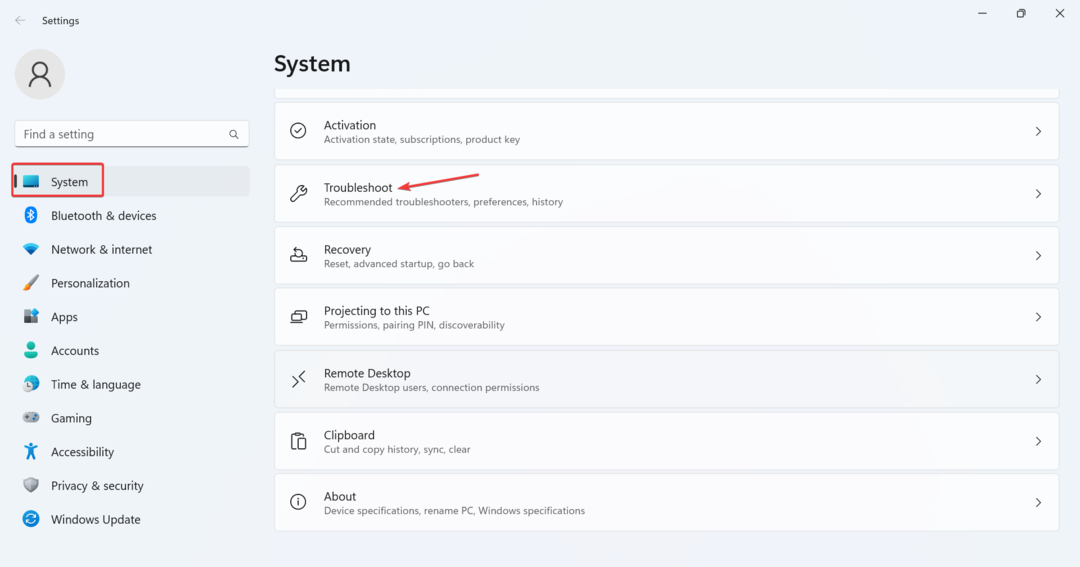
- Кликните на Други алати за решавање проблема.
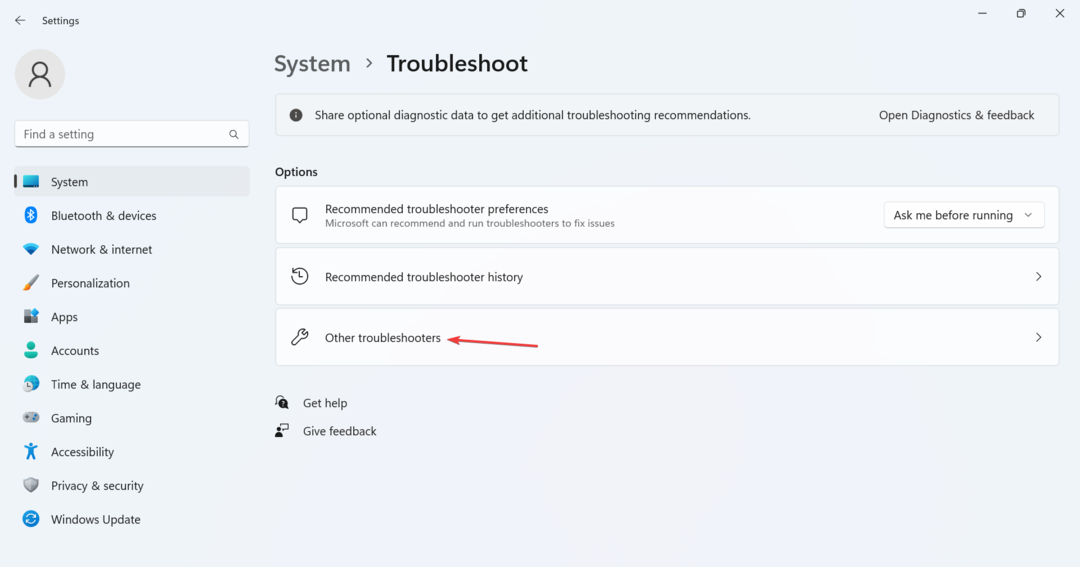
- Кликните на Трцати поред Виндовс Упдате.
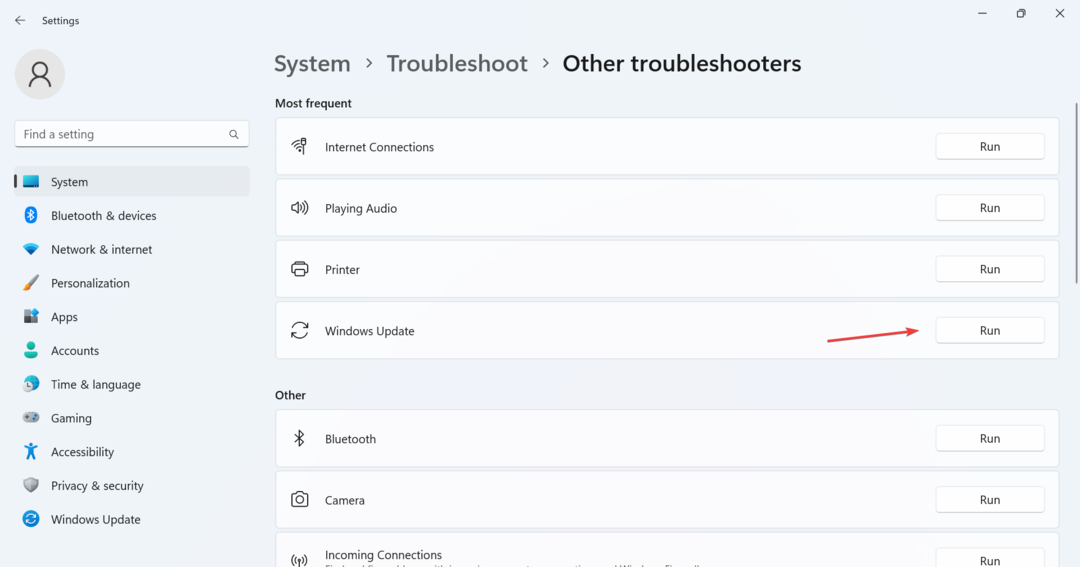
- Сачекајте да се покрене алатка за решавање проблема и пратите упутства на екрану да бисте довршили процес.
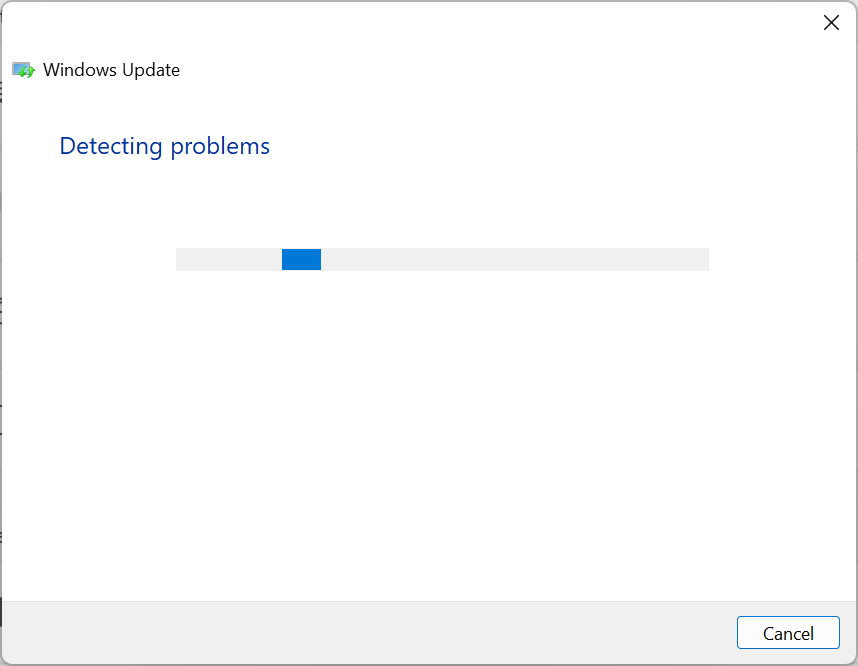
- Слично томе, покрените Мрежни адаптер и Интернет везе алат за решавање проблема.
Најбржи начин да поправите 80092004 грешка при ажурирању у Виндовс-у је покретање уграђених алата за решавање проблема. Ови уграђени услужни програми аутоматски идентификују и решавају основни узрок, захтевајући минималан напор од корисника.
2. Покрените ДИСМ и СФЦ скенирање
- Притисните Виндовс + Р за отварање Трцати, тип цмд, и ударио Цтрл + Смена + Ентер.
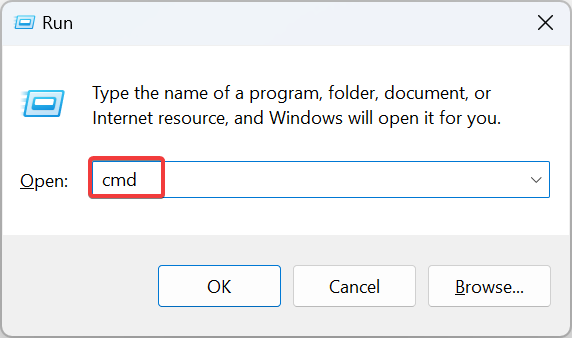
- Кликните да у УАЦ промпт.
- Налепите следеће три команде појединачно и притисните Ентер после сваког:
ДИСМ /Онлине /Цлеануп-Имаге /ЦхецкХеалтхДИСМ /Онлине /Цлеануп-Имаге /СцанХеалтхДИСМ /Онлине /Цлеануп-Имаге /РестореХеалтх - Затим извршите следећу команду да бисте покренули СФЦ скенирање:
сфц /сцаннов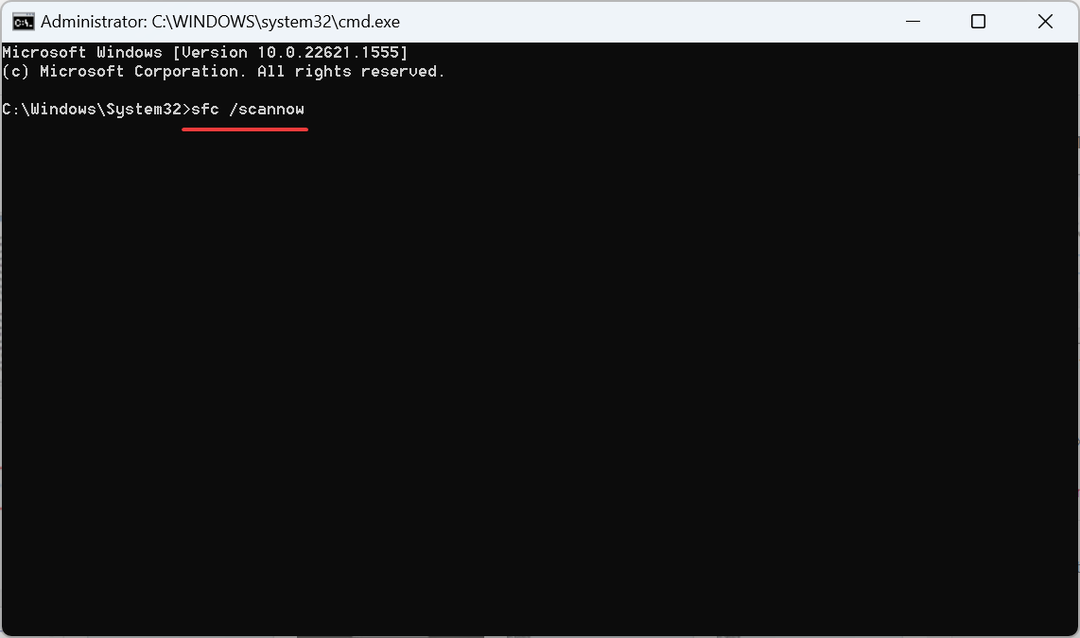
- Када завршите, поново покрените рачунар да би промене ступиле на снагу и поново покушајте да ажурирате.
Оштећене системске датотеке су још један разлог за проблем, и покретање ДИСМ алата и СФЦ скенирање би требало да покрене ствари.
3. Ресетујте компоненте Виндовс Упдате
- Притисните Виндовс + С за отварање Претрага, тип Командна линија у пољу за текст и кликните на Покрени као администратор.
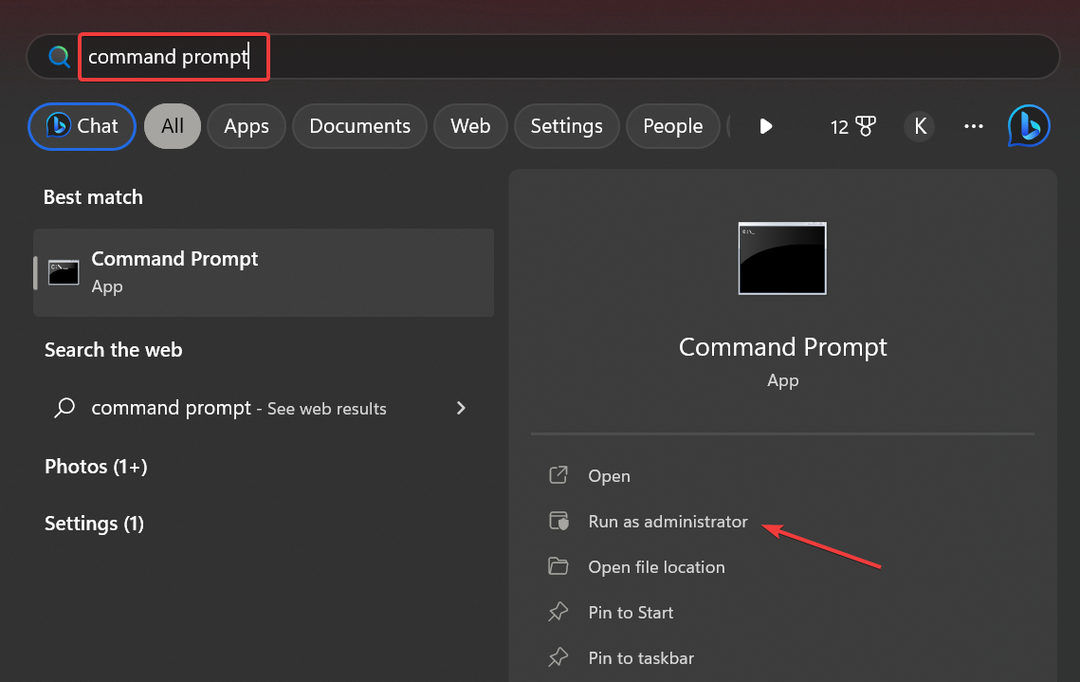
- Покрените следеће команде да бисте зауставили повезане услуге:
нето стоп битовинет стоп вуаусервнет стоп аппидсвцнет стоп цриптсвц - Сада користите ову команду да избришете кмгр*.дат фајлови:
Дел "%АЛЛУСЕРСПРОФИЛЕ%\Апплицатион Дата\Мицрософт\Нетворк\Довнлоадер*.*"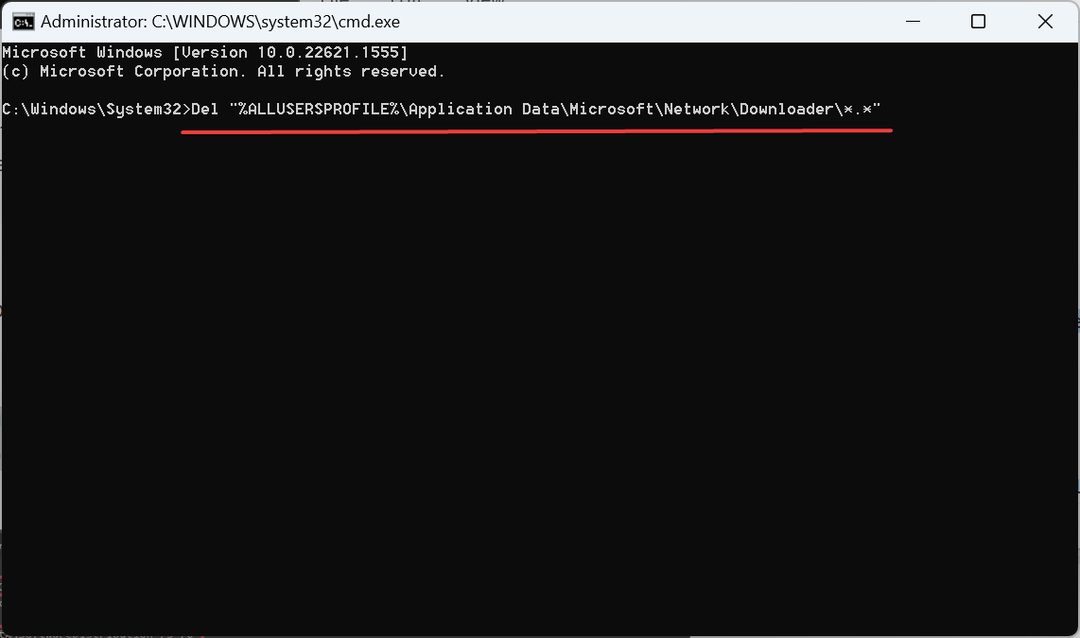
- Извршите следеће две команде:
рмдир %системроот%\СофтвареДистрибутион /С /Крмдир %системроот%\систем32\цатроот2 /С /К - Користите ове команде да ресетујете БИТС и Виндовс Упдате услуге:
сц.еке сдсет битова Д:(А ЦЦЛЦСВРПВПДТЛОЦРРЦСИ)(А;; ЦЦДЦЛЦСВРПВПДТЛОЦРСДРЦВДВОБА)(А;; ЦЦЛЦСВЛОЦРРЦАУ)(А;; ЦЦЛЦСВРПВПДТЛОЦРРЦПУ)сц.еке сдсет вуаусерв Д:(А ЦЦЛЦСВРПВПДТЛОЦРРЦСИ)(А;; ЦЦДЦЛЦСВРПВПДТЛОЦРСДРЦВДВОБА)(А;; ЦЦЛЦСВЛОЦРРЦАУ)(А;; ЦЦЛЦСВРПВПДТЛОЦРРЦПУ) - Сада покрените ову команду:
цд /д %виндир%\систем32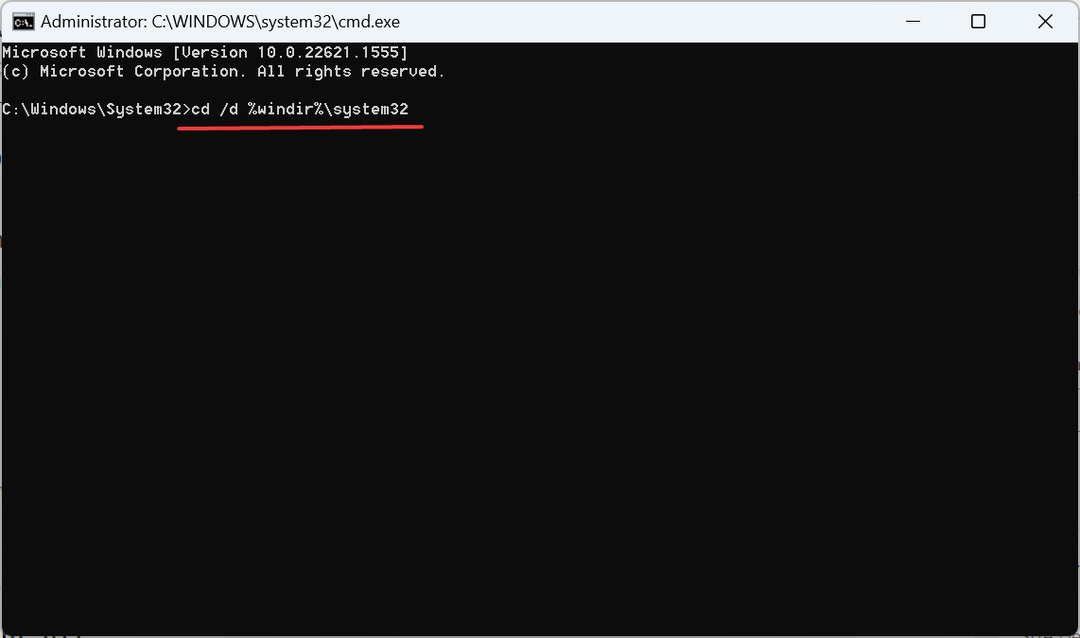
- Када завршите, извршите ове команде појединачно да бисте регистровали критичне ДЛЛ датотеке:
Стручни савет:
СПОНЗОРИСАНИ
Неке проблеме са рачунаром је тешко решити, посебно када су у питању оштећена спремишта или Виндовс датотеке које недостају. Ако имате проблема да поправите грешку, ваш систем је можда делимично покварен.
Препоручујемо да инсталирате Ресторо, алат који ће скенирати вашу машину и идентификовати у чему је грешка.
Кликните овде да преузмете и почнете да поправљате.
регсвр32.еке /с атл.длл
регсвр32.еке /с урлмон.длл
регсвр32.еке /с мсхтмл.длл
регсвр32.еке /с схдоцвв.длл
регсвр32.еке /с бровсеуи.длл
регсвр32.еке /с јсцрипт.длл
регсвр32.еке /с вбсцрипт.длл
регсвр32.еке /с сцррун.длл
регсвр32.еке /с мскмл.длл
регсвр32.еке /с мскмл3.длл
регсвр32.еке /с мскмл6.длл
регсвр32.еке /с ацткпрки.длл
регсвр32.еке /с софтпуб.длл
регсвр32.еке /с винтруст.длл
регсвр32.еке /с дссенх.длл
регсвр32.еке /с рсаенх.длл
регсвр32.еке /с гпкцсп.длл
регсвр32.еке /с сццбасе.длл
регсвр32.еке /с слбцсп.длл
регсвр32.еке /с цриптдлг.длл
регсвр32.еке /с олеаут32.длл
регсвр32.еке /с оле32.длл
регсвр32.еке /с схелл32.длл
регсвр32.еке /с инитпки.длл
регсвр32.еке /с вуапи.длл
регсвр32.еке /с вуауенг.длл
регсвр32.еке /с вуауенг1.длл
регсвр32.еке /с вуцлтуи.длл
регсвр32.еке /с вупс.длл
регсвр32.еке /с вупс2.длл
регсвр32.еке /с вувеб.длл
регсвр32.еке /с кмгр.длл
регсвр32.еке /с кмгрпрки.длл
регсвр32.еке /с вуцлтук.длл
регсвр32.еке /с мувеб.длл
регсвр32.еке /с вувебв.длл
8. Покрените ове две команде да бисте ресетовали мрежна подешавања: нетсх винсоцк ресетнетсх винсоцк ресет проки
9. На крају, користите ове команде да поново покренете услуге које сте раније онемогућили: нето стартни битовинет старт вуаусервнет старт аппидсвцнет старт цриптсвц
10. Када завршите, поново покрените рачунар да би промене биле примењене.
Поправљање оштећених компоненти ажурирања треба да помогне са 80092004 Грешка Виндовс Упдате и сада бисте требали моћи да инсталирате најновију верзију. Такође, ако вам ово изгледа превише сложено, увек можете покрените скрипту за ресетовање.
- 0к80005000 Непозната грешка: 3 начина да се поправи
- Либстдц++-6.длл није пронађен: како да га поправите или поново преузмете
4. Користите Мицрософт Упдате Цаталог
- Идентификујте КБ (број знања) број за ажурирање које није успело да се инсталира у Ажурирај историју.
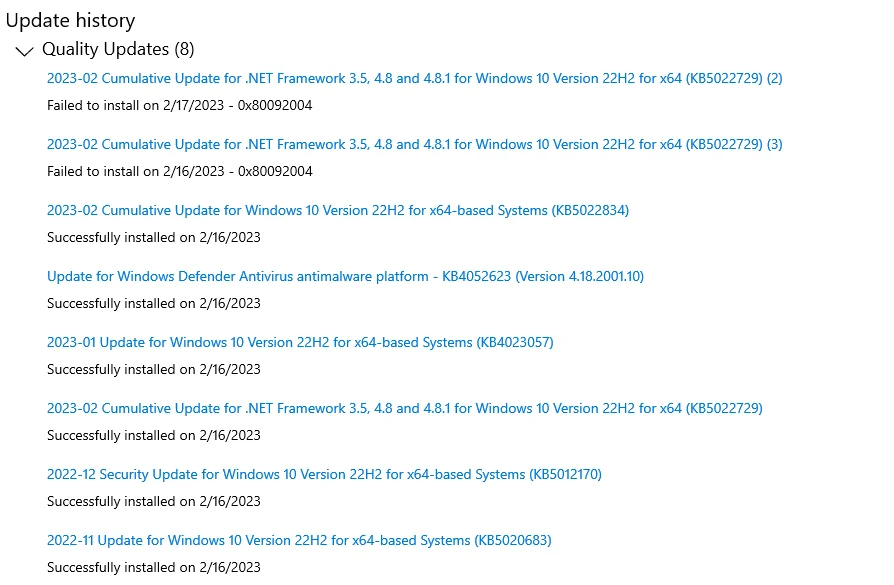
- Иди на Мицрософт Упдате Цаталог, залепите КБ број у траци за претрагу и притисните Ентер.
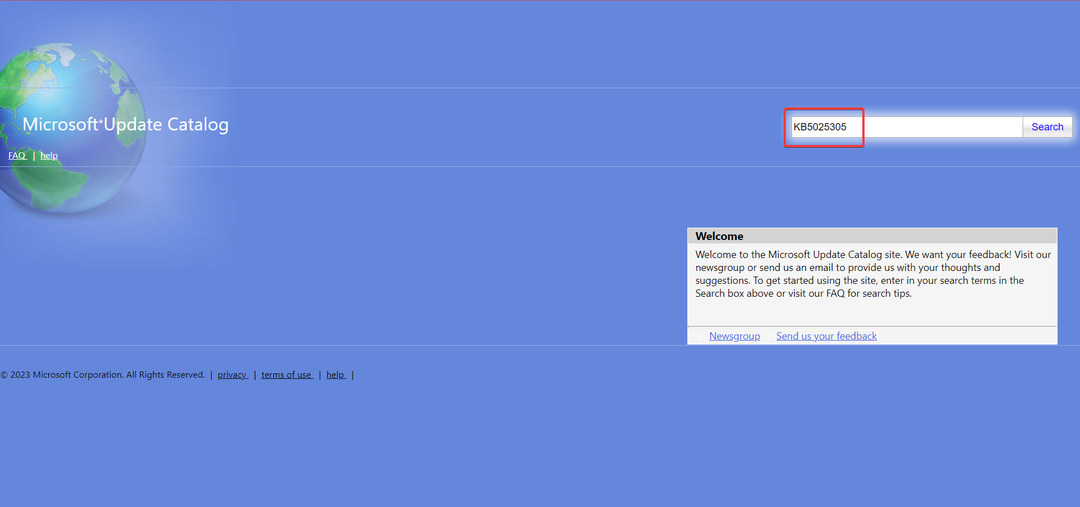
- Кликните на Преузимање поред верзије која одговара архитектури система и итерацији ОС.
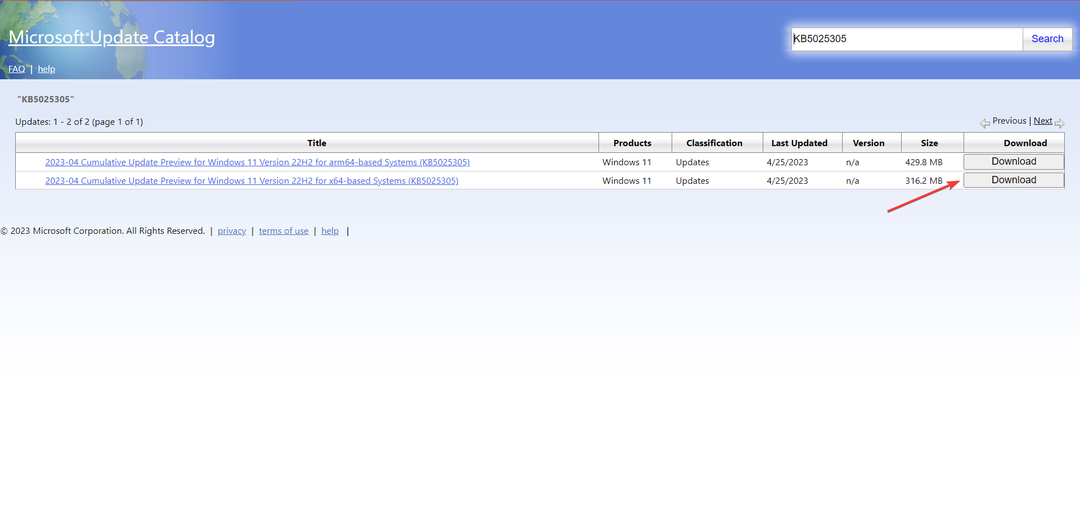
- Кликните на везу у искачућем прозору да бисте започели преузимање.
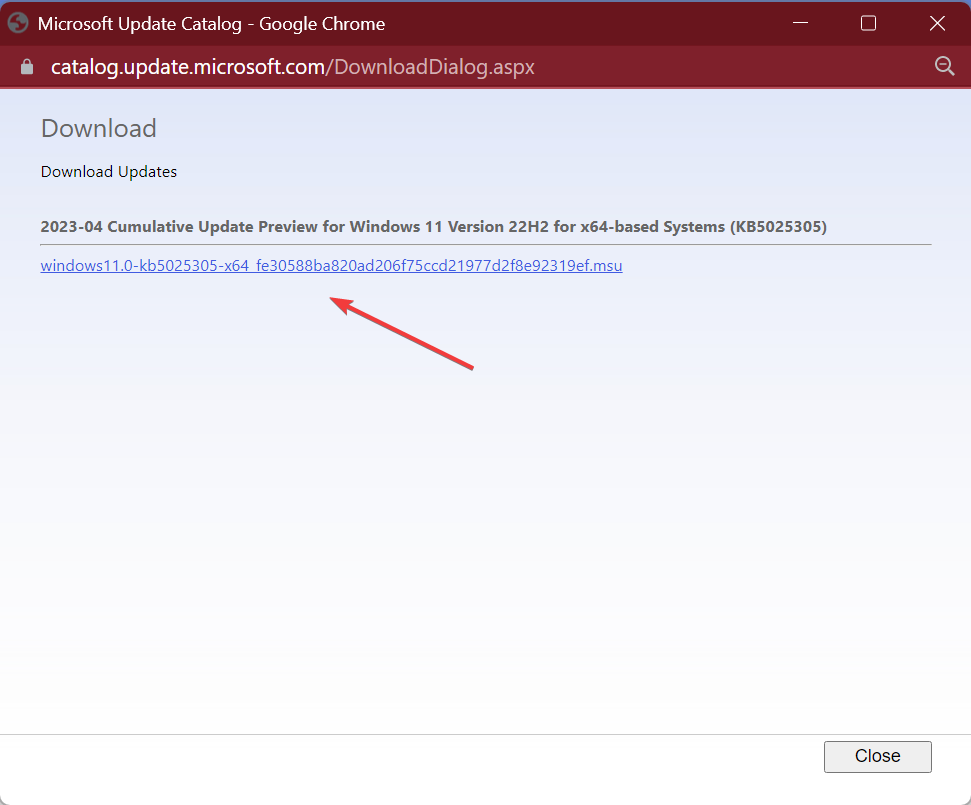
- Покрените подешавање и пратите упутства да бисте инсталирали ажурирање.
Када претходне методе не успеју да поправе 80092004 у оперативном систему Виндовс 11, увек можете ручно да инсталирате ажурирање из каталога Мицрософт Упдате.
5. Извршите надоградњу на месту
- Иди на званична веб локација Мицрософт-а, изаберите потребно издање и језик производа и преузмите Виндовс 11 ИСО.

- Сада покрените ИСО датотеку и кликните Отвори у одзивнику за потврду.
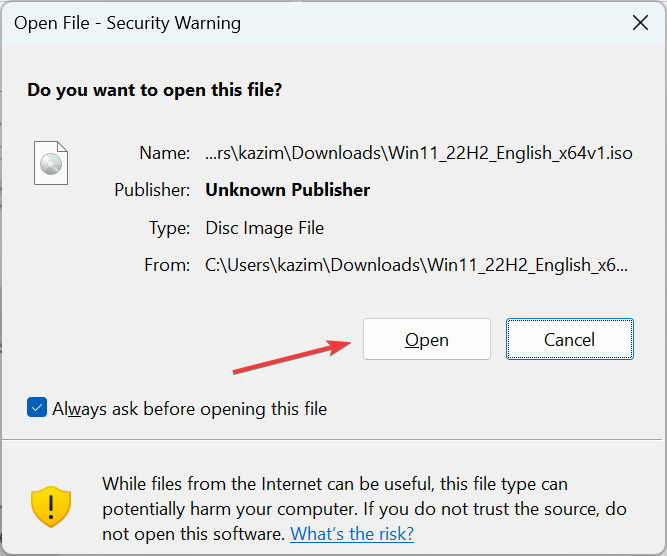
- Покрените сетуп.еке фајл.
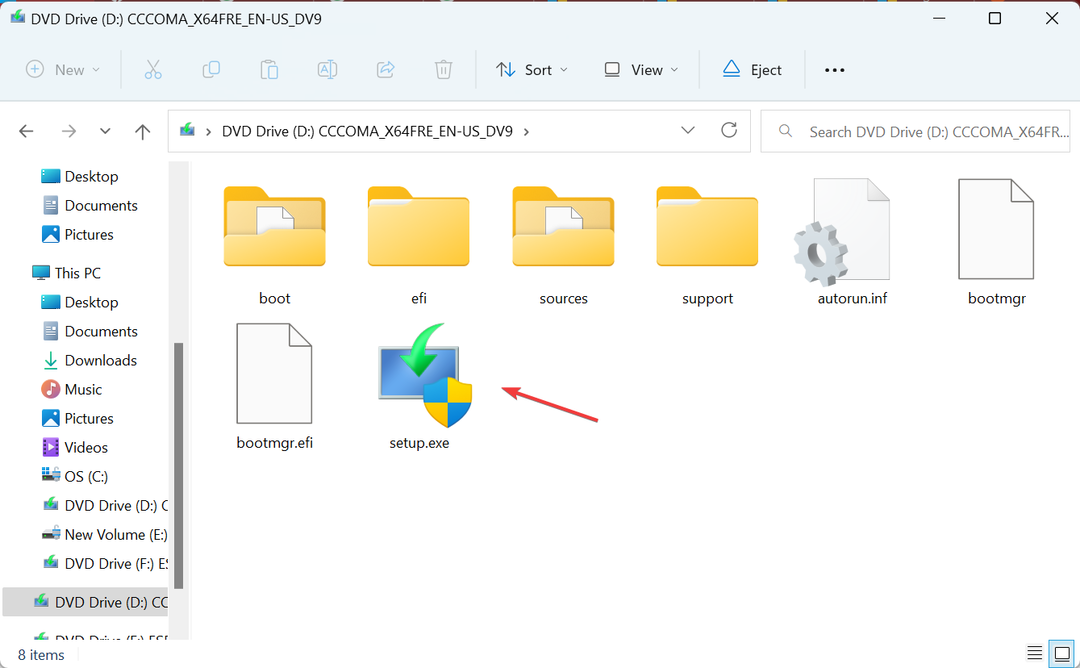
- Кликните на Следећи у прозору за подешавање да бисте наставили.
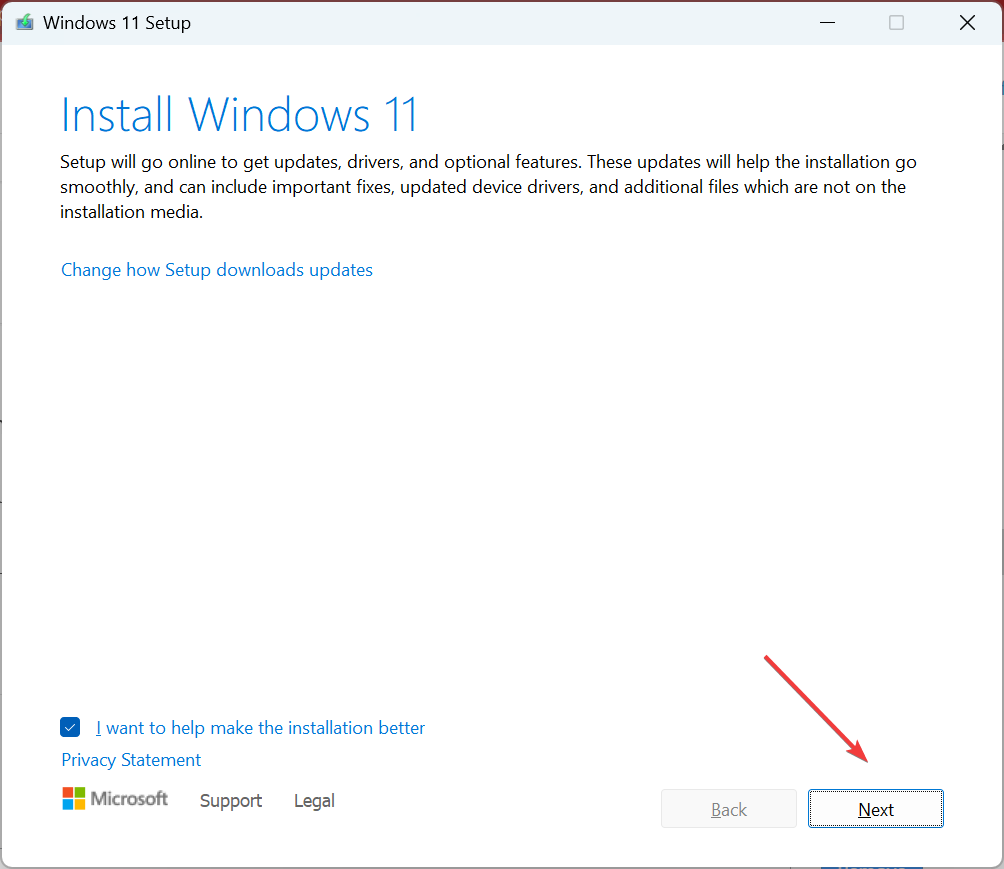
- Сада, кликните Прихвати да прихватите услове лиценцирања компаније Мицрософт.
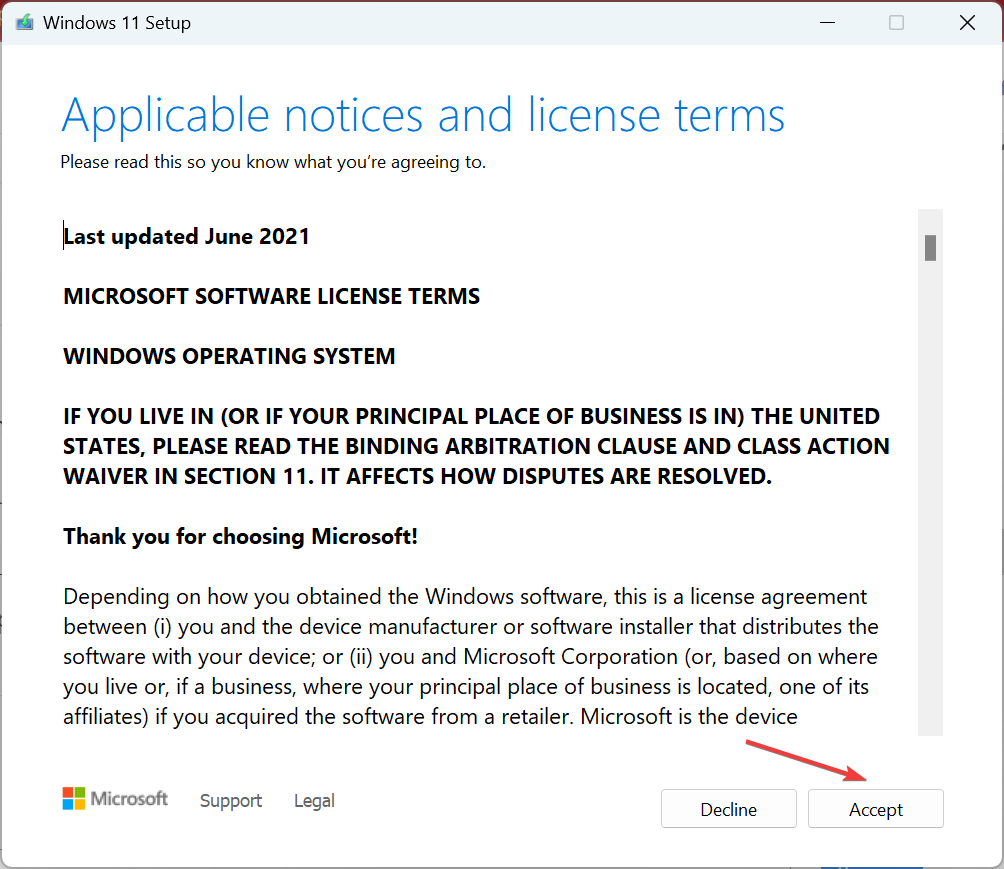
- Проверите да ли подешавање гласи Чувајте личне датотеке и апликације, и кликните на Инсталирај.
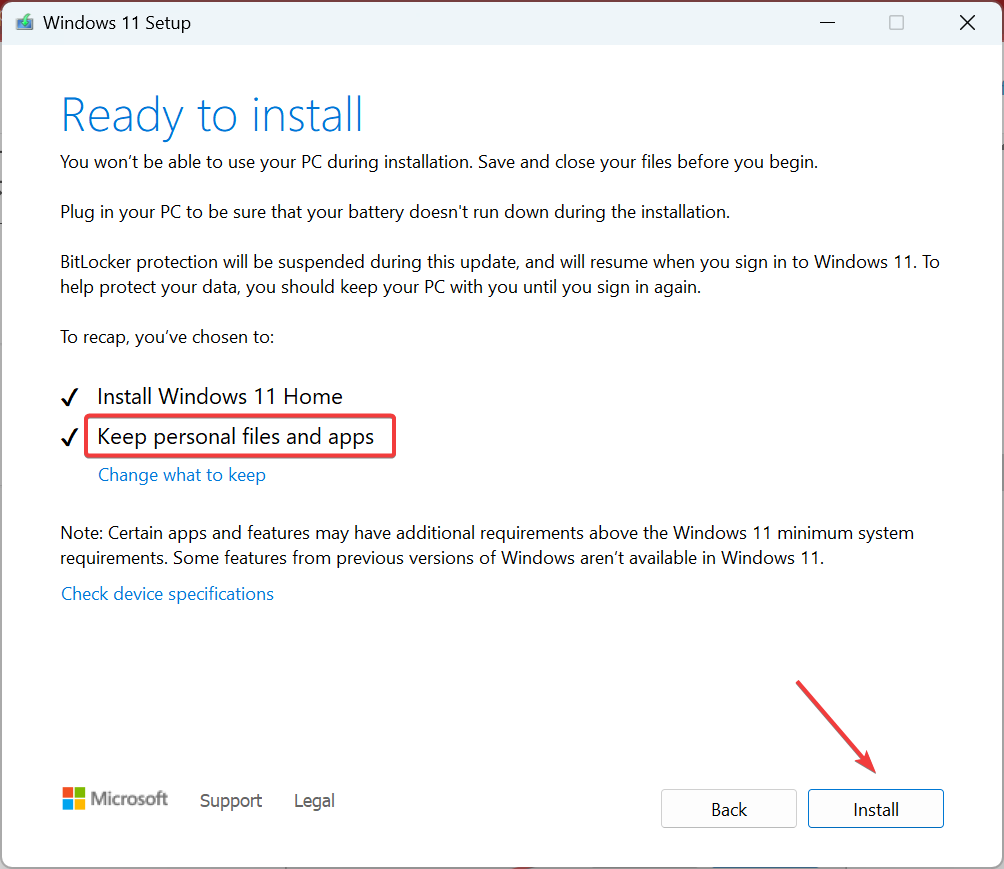
У крајњем случају, увек можете извршити надоградњу на месту да бисте је се решили 80092004 и гомилу других проблема без губитка сачуваних датотека и апликација. Осим тога, процес повећава перформансе система отклањањем многих мањих проблема.
Након што поправите грешку, проверите најбоље безбедносне поставке за Виндовс за безбедније искуство са оперативним системом.
За било каква питања или да поделите неко друго решење са нама, оставите коментар испод.
Још увек имате проблема? Поправите их овим алатом:
СПОНЗОРИСАНИ
Ако горњи савети нису решили ваш проблем, ваш рачунар може имати дубље проблеме са Виндовс-ом. Препоручујемо преузимање овог алата за поправку рачунара (одлично оцењено на ТрустПилот.цом) да им се лако позабавите. Након инсталације, једноставно кликните на Започни скенирање дугме, а затим притисните на Поправи све.


